Kako aktivirati brojač koraka za Apple Watch
Što treba znati
- Na Apple Watchu pritisnite Digitalna kruna > Aktivnost > pomaknite se prema dolje do dnevne statistike > pomaknite se Stani do Ukupni koraci je prikazano.
- s iPhonea, Aktivnost > pomičite se Prstenovi aktivnosti > ispod Stani, Koraci treba biti vidljiv.
- Za pregled tjednog sažetka na Apple Watchu, Digitalna kruna > Aktivnost > sila dodira Prstenovi aktivnosti, pomaknite se prema dolje za Tjedni sažetak.
Ovaj članak objašnjava kako aktivirati brojač koraka Apple Watch. Upute se odnose na sve verzije Apple Watcha, uključujući seriju 0, seriju 1, seriju 2, seriju 3 i seriju 4.
Kako provjeriti svoje korake na Apple Watchu
Apple Watch brojač koraka (ili pedometar) nalazi se unutar prstenova aktivnosti. Evo kako pristupiti značajci i vidjeti koliko ste koraka poduzeli.
-
Pritisnite Digital Crown na svom Apple Watchu, a zatim odaberite Aktivnost.
Ako vaš brojčanik ima aktivnost komplikacija, možete ga dodirnuti za pristup Aktivnost direktno.
-
Pomaknite se prema dolje da biste vidjeli statistiku svoje dnevne aktivnosti.
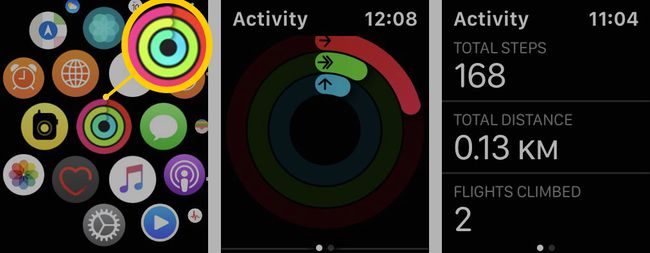
-
Pomičite se pored Potez, Vježbajte, i Stani statistika dok ne dođete do Ukupni koraci.
Ovaj odjeljak vam također govori o ukupnoj udaljenosti koju ste prepješačili, kao i o tome koliko ste se stepenica popeli.
Kako provjeriti svoj brojač koraka na iPhoneu
Kada je vaš Apple Watch uparen i blizu vašeg iPhonea, također možete provjeriti koliko ste koraka poduzeli Aplikacija iOS Activity.
Otvori Aktivnost app.
Pomaknite se pored prstenova aktivnosti do dna zaslona.
-
Koraci koje ste poduzeli prikazani su ispod vaših Stand postignuća. Ukupna udaljenost koju ste prepješačili i stepenice po kojima ste se popeli također su uključeni.
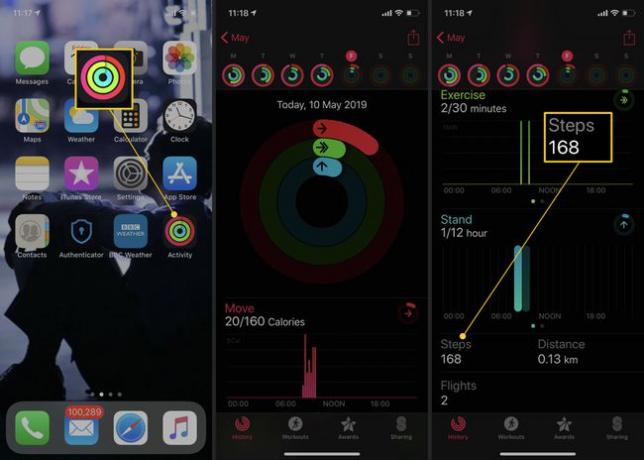
Kako pogledati svoj tjedni sažetak prijeđenih koraka
Zgodno je moći vidjeti koliko ste koraka prošli u prošlom tjednu. Postoji brz način da to učinite na Apple Watchu.
-
Pritisnite Digital Crown za otključavanje Apple Watcha, a zatim odaberite Aktivnost.
Ako vaš brojčanik ima aktivnost komplikacija, možete ga dodirnuti za pristup Aktivnost direktno.
Force Touch prstenovi aktivnosti.
Odaberi Tjedni sažetak.
-
Pomaknite se prema dolje da biste vidjeli ukupne korake koje ste poduzeli ovaj tjedan.
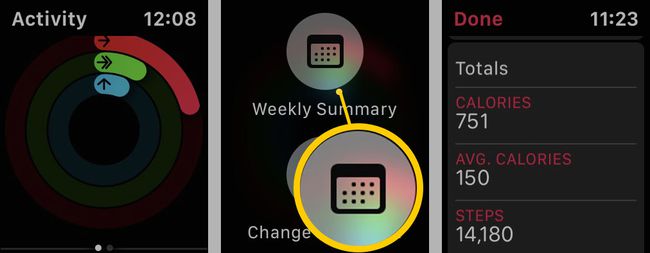
Također možete vidjeti udaljenost koju ste prešli, kalorije koje ste aktivno sagorjeli i broj stepenica koje ste se popeli.
Kako pogledati povijest svojih koraka
Želite li provjeriti koliko ste koraka napravili prethodnih dana? To nije moguće učiniti na Apple Watchu, ali evo kako to učiniti na iPhoneu.
Otvori Aktivnost app.
Odaberite trenutni mjesec.
-
Odaberite dan u tjednu.
Alternativno, možete se pomicati prema gore i odabrati dan iz drugog mjeseca.
-
Odaberite dan, a zatim se pomaknite do dna da biste vidjeli ukupan broj poduzetih koraka, zajedno s udaljenosti i stepenicama koje ste se popeli.
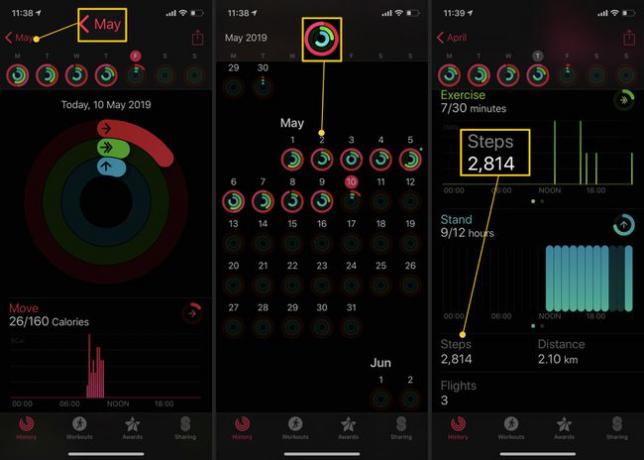
Kako podijeliti svoj Apple Watch Step Total s drugima
Nije moguće izravno podijeliti koliko ste koraka poduzeli pomoću značajke Dijeli na iPhoneu. Značajka dijeli isključivo prsten aktivnosti, a ne bilo kakvu detaljnu statistiku.
Umjesto toga, uzmite a snimka zaslona od ukupnog broja vaših koraka i podijelite ga ručno. To je neugodan način da to učinite, ali barem možete pokazati prijateljima koliko je dugo trajao vaš dan.
